黑胶体U盘短接方法图示 黑胶体闪存盘短接恢复实战
短接方法图示:

这两个触点拿烙铁用导线连接(注意不要妨碍u盘插入电脑),再插入电脑,即可被电脑重新识别并安装驱动。 如果一直不能发现硬件,可能是短接不到位或者是其他原因。
黑胶体闪存盘短接恢复实战
在排除硬件故障的前提下,碰到闪存盘不能被电脑或量产工具识别的情况,对于一般的闪存盘,处理步骤是:先尝试用闪存盘短接法,就是用导体短接FLASH芯片(或主控芯片)的数据脚,来达到初始化闪存盘,恢复出厂状态的目的。一般这时电脑或量产工具就会识别到闪存盘了,之后可以使用量产工具进行恢复。

普通闪存盘可通过短接FLASH芯片的数据引脚,达到初始化目的
不过黑胶体有它的特殊性,它外观上看不到FLASH芯片(或主控芯片)的数据脚,那它可以使用短接来初始化吗?回答是可以。打开闪存盘外壳,仔细观察,大家会发现黑胶体上有两个触点的(见下图)。但是别急,因为仅短接这两个触点是不能完成初始化的,这点和普通闪存盘不同,我们需要做的是将触点对地短接,而且请大家注意,只短接其中任意一个即可。
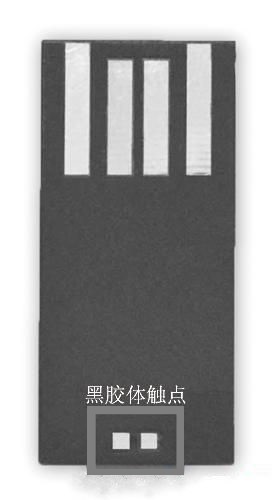
黑胶体闪存盘虽没有暴露出芯片,但是通常都有外露触点,这些触点可以理解为“打包”好的数据引脚
如何对地短接呢?常用的方法是USB线短接法。找一根完好的USB线,首先将USB线接口的金属外壳紧挨闪存盘的一个触点,然后将USB线的另一头连接到电脑的USB接口上(最好是后置面板接口),最后将闪存盘插入电脑的USB接口即可。因为USB接口的外壳本身是用于接地的,这样就能让闪存盘的某个触点通过机箱对地短接。如果遇到有四个触点(或六个触点)的黑胶体闪存盘,则用金属导线短路其中面积较大的两个并排点即可。

接地短接法示意:使用USB数据线一头同闪存盘上其中一个触点接触,然后将数据线另一头插入电脑的USB接口,再将闪存盘插入USB接口来短接故障盘(注意顺序)。
当然,在短接成功后,你可以使用量产工具重新做量产操作(量产操作会彻底破坏数据,要恢复数据的切勿量产)。
UDP(黑胶体)优盘另类短接方法
本方法需要找个USB延长线、一端带夹子的导线。
1、将U盘插入USB延长线的接口;
2、将导线的夹子端夹到USB延长线接口的金属外壳;
3、导线另一端在U盘的两个触点上按住;
4、将USB延长线插入电脑。
注意:1和4顺序可以颠倒;某些主控如果装了工厂驱动请先卸载。

相关文章

什么是NAND Flash? NAND Flash现代存储技术的基础知识
NAND Flash是一种非易失存储介质(掉电后数据不会丢失),常见的U盘、TF卡/SD卡,以及大部分SSD(固态硬盘)都是由它组成的,本文主要介绍其组成及工作原理等基础知识2024-10-18
固态硬盘里的HMB主机内存缓冲区是什么? NAND Flash介绍
本文介绍了HMB主机内存缓冲器技术在固态硬盘SSD中的应用,它利用主机内存来提升存储设备性能,推动了固态硬盘技术的进一步发展2024-10-18
236层 3DTLC闪存! 江波龙FORESEE XP2300 4TB PCIe4.0 SSD评测
江波龙推出最新的大容量、高性能旗舰力作——FORESEE XP2300 PCIe SSD,这款固态硬盘表现如何?详细请看下文测评2024-10-17
全国产新高度! 忆恒创源PBlaze7 7A40 PCIe 5.0 SSD企业级硬盘评测
本次测试的PBlaze7 7A40更是实现了3300K IOPS的4K随机读性能,这样的提升幅度可谓惊人,详细请看下文介绍2024-10-17
2488次重启的惊人实力! 长江存储PC41Q 1TB固态硬盘评测
最近,长江存储推出了PC41Q商用消费级固态硬盘,这款产品引起了广泛关注,其最大亮点在于,使用QLC颗粒的同时,依然能提供媲美TLC颗粒的性能,而且稳定性也得到了极大的保2024-10-17
价格相差不到130 2TB版佰维NV7200和佰维NV7400固态硬盘怎么选?
佰维NV7400和佰维NV7200在2TB容量下,价格相差130元,这两款该怎么选择呢?下面我们就来看看全面测评2024-10-16
读写超过2000MB/s 可作苹果手机外置存储:影驰PSD01 1TB移动固态硬盘评
影驰宣布推出其首款磁吸移动固态硬盘PSD01,这一产品的亮相,令人眼前一亮,率先发布的1TB版本可谓是个开胃菜,未来还将推出500GB和2TB的不同版本,今天我们就来做详细测评2024-10-16 SSD性能不佳可能有几个原因:驱动器上的存储空间不足,错误的Windows设置干扰,或者可能只需要调整SSD的设置,下面我们就来看看榨取SSD固态硬盘的最后一点性能的技巧2024-10-10
SSD性能不佳可能有几个原因:驱动器上的存储空间不足,错误的Windows设置干扰,或者可能只需要调整SSD的设置,下面我们就来看看榨取SSD固态硬盘的最后一点性能的技巧2024-10-10 如今,我们常见的硬盘主要分为两大类:机械硬盘(HDD)和固态硬盘(SSD),下面我们从几个纬度来分析:工作方式、各自优势、适用场景,详细请看下文介绍2024-10-09
如今,我们常见的硬盘主要分为两大类:机械硬盘(HDD)和固态硬盘(SSD),下面我们从几个纬度来分析:工作方式、各自优势、适用场景,详细请看下文介绍2024-10-09
创作与AI应用利器! 西部数据 WD BLUE SN5000 SSD固态硬盘测评
知名的存储厂商西部数据,针对用户的这些需求,扩展了旗下的WD Blue系列,推出全新性能更高且容量更大的产品,WD Blue SN5000就是其中的一个系列,下面我们就来看看详细测2024-10-01












最新评论